写真に写った顔が無表情になっていたり、不自然な笑顔になっていたりした経験はないでしょうか?
写真の前だと緊張して笑えない人や不自然な笑顔になった写真を直したい場合などにおすすめなのが、笑顔にできる写真加工アプリです。
笑顔にできるアプリを使用すれば、無表情の顔写真であっても、簡単に口角を上げて笑顔や歯を見せた笑顔にまですることができます。ぜひ利用してみてください。
この記事では、笑顔にできるアプリのおすすめ3つと各アプリの笑顔フィルターの使い方を解説していきます。
目次
笑顔にできるアプリ
今回紹介するのは、次の3種類のアプリです。いずれのアプリも笑顔にする機能に対応していますが、歯を見せた笑顔や口角を上げた笑顔など出来る事が異なります。
歯を見せた笑顔にできるのはFaceAppアプリのみです。口角を上げた笑顔に加工したい場合はSnapseedかAdobe Photoshop Fixがおすすめです。この二つのアプリは、口角の上げ具合を調節できるので微笑んでいるように見せる事も可能です。
| アプリ名 | 口角を上げた笑顔 | 口角の調節 | 歯を見せた笑顔 |
| FaceApp | 〇 | × | 〇 |
| Snapseed | 〇 | 〇 | × |
| Adobe Photoshop Fix | 〇 | 〇 | × |
・FaceApp:笑顔は3種類のパターンから選べます(無料版で使えるのは1種類)。歯を見せた笑顔も可能です。歯が見えていない無表情の写真でも歯が見えた笑顔に加工できます。
・Snapseed:Googleの写真加工アプリ。スマイル機能で口角を上げ、お好みの笑顔に調節が可能。自然な笑顔を作れます。
・Adobe Photoshop Fix:Snapseedと同じく、口角を調節し自然な笑顔にできます。
笑顔にできるアプリの使い方
それでは3つの笑顔にできるアプリの使い方をご紹介します。
各アプリの操作方法を説明していきます。iPhoneを利用した手順ですが、Androidも同様の手順で操作が可能です。
いずれも無料で利用できるアプリです。ご自身の用途に合った加工ができるアプリを使ってみてください。
FaceApp:笑顔フィルターの使い方

異性になれる男性化&女性化のフィルターや老人にしたり、若くしたり、2人を合体させて1人に加工できる顔合成の機能など、魅力的な機能が多彩です。他の加工アプリにもなかなかない機能が充実しています。
FaceAppの笑顔フィルターは、口角を上げた笑顔と歯を見せた笑顔が2種類の合計3種類あります。無料版で利用できるのは「クラシック」の笑顔フィルターのみです。
- FaceAppアプリを起動します。
- 顔写真を選択します。
- 【笑顔】を選択します。
- 笑顔のパターンを選択します。【クラシック】をタップします(※1)。
- 右下の【適用】をタップし、右上の【保存】をタップすれば完了です。
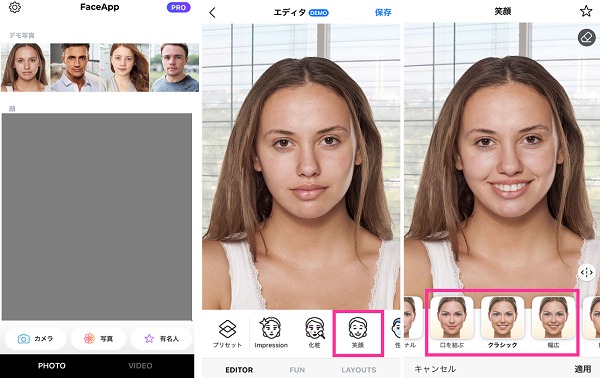
※1:「口を結ぶ」と「幅広」の笑顔はPro(有料版)の機能です(2020年7月21日時点)
※動作確認環境:FaceAppアプリバージョン4.1.1(iOS版)
Snapseed:スマイル機能の使い方

Google社が提供する写真加工アプリです。
シミ除去、レンズぼかし、HDR風、顔のポーズなどのツール28種類とフィルター効果が無料で利用できる多機能で高性能なアプリです。
ツールの中に「顔の向き」と言う項目があり、この中に「スマイル」加工ができる機能が用意されています。
- Snapseedアプリを起動します。
- 笑顔にしたい顔写真を選択します。
- 【ツール】タブの中の【顔の向き】をタップします。
- 【三本線のようなアイコン】をタップし、上にスライドし「スマイル」を選択します。
- 左右にスワイプして、フィルターの強度を調節できます。右側にスワイプすると、口角が上がり笑顔になります。
- 加工できたら、右下の【チェックマーク(✓)】⇒右下の【エクスポート】より保存できます。
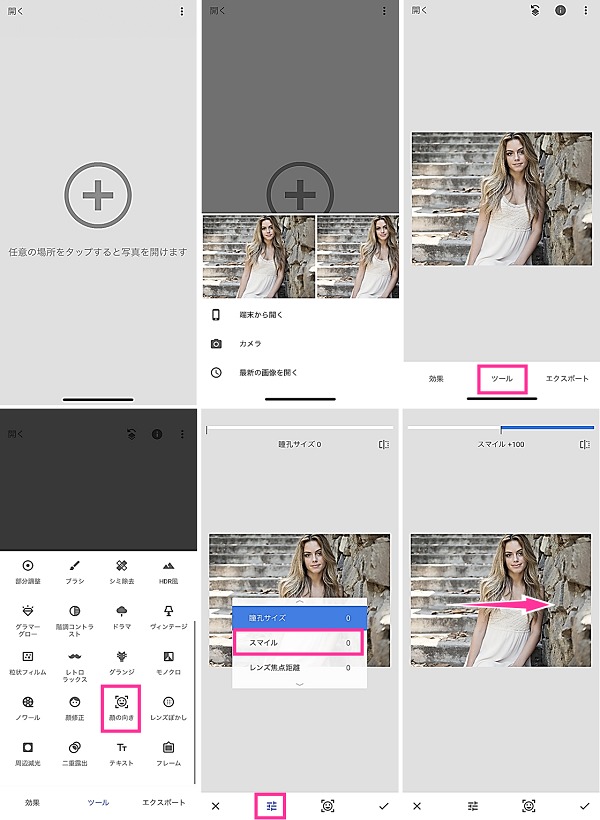
- 保存:元の写真が書き換わります。
- コピーを保存:加工した写真が新たに追加されます。加工前の写真にやり直しが可能。
- エクスポート:加工した写真が新たに追加されます。加工前の写真にやり直しは不可。
※動作確認環境:Snapseedアプリバージョン2.19.5(iOS版)
Adobe Photoshop Fix:笑顔加工のやり方

ゆがみ、切り抜き、明るさ調整などの基本的な加工も高品質な写真編集が可能な本格派にもおすすめの加工アプリです。写真の好きな部分をコピーして他の場所に張り付けられる「コピースタンプ」機能にも対応しています。
笑顔加工は、口角を上げて笑顔にできます。細かな微調整ができるため、自然な笑顔に仕上げられます。
アプリを使用するには、Adobe、FaceBook、Googleのいずれかのアカウントでのログインが必要です。
- Adobe Photoshop Fixアプリを起動します。
- 右上の【+】をタップし、写真を選択します(Androidは右下)。
- 【ゆがみ】をタップします。
- 顔をタップすると、おでこ、目、鼻、頬、口、顎に「〇」が表示します。唇にある【〇】をタップします。
- 右にメニューが表示するので【笑顔】をタップし、上にスライドすると口角が上がり、自然な笑顔にできます。
- 加工できたら、右下の【✓】⇒画面上の【共有アイコン(四角の中に上矢印)】⇒【カメラロールに保存】をタップして保存できます。
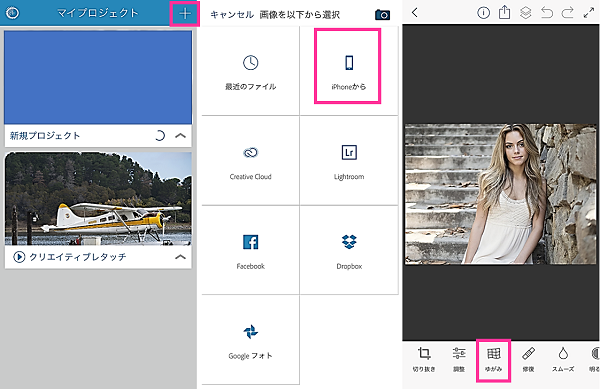
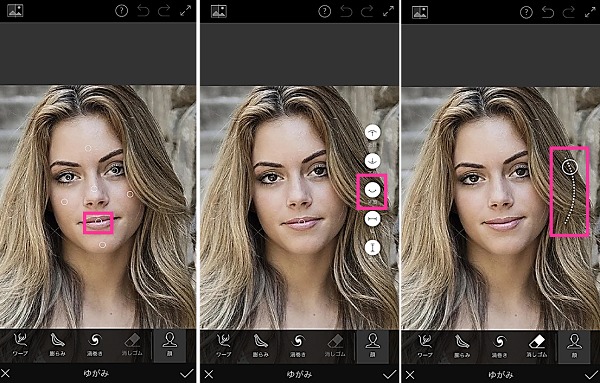
※動作確認環境:Snapseedアプリバージョン iOS版1.7.3、Android版1.0.499


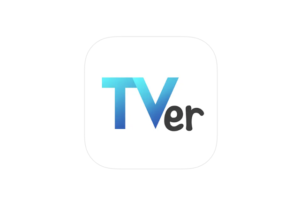




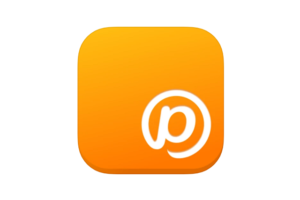







コメントを残す